今天给大家介绍一下Excel中IF函数的多种用法以及在审计实务中的具体运用和操作。IF函数作为Excel中最为常用的函数之一,具有非常广泛的应用场景,在审计工作中也扮演着重要的角色。
首先,我们来了解一下IF函数的基本语法。IF函数的语法如下:
IF(logical_test, value_if_true, value_if_false)
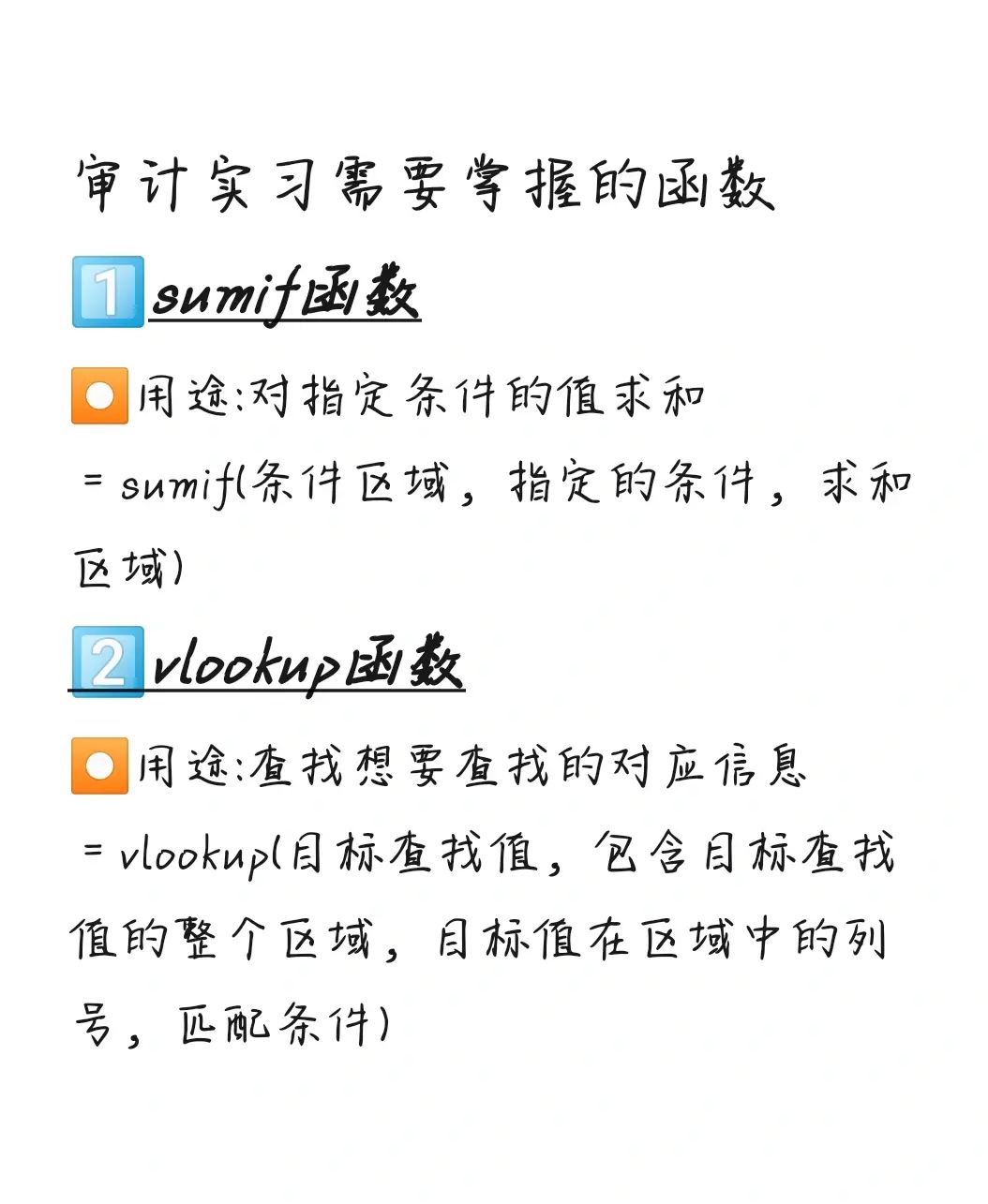
其中,logical_test是需要进行判断的条件或表达式;value_if_true是当条件成立时返回的值;value_if_false是当条件不成立时返回的值。
判断与返回特定结果 IF函数最基础的应用就是根据某个条件的真假来返回特定的结果。比如,在审计中,我们可以通过IF函数来判断某个账目是否符合规定,并对符合规定和不符合规定的账目进行标识。例如:
=IF(A2>1000, "合格", "不合格")
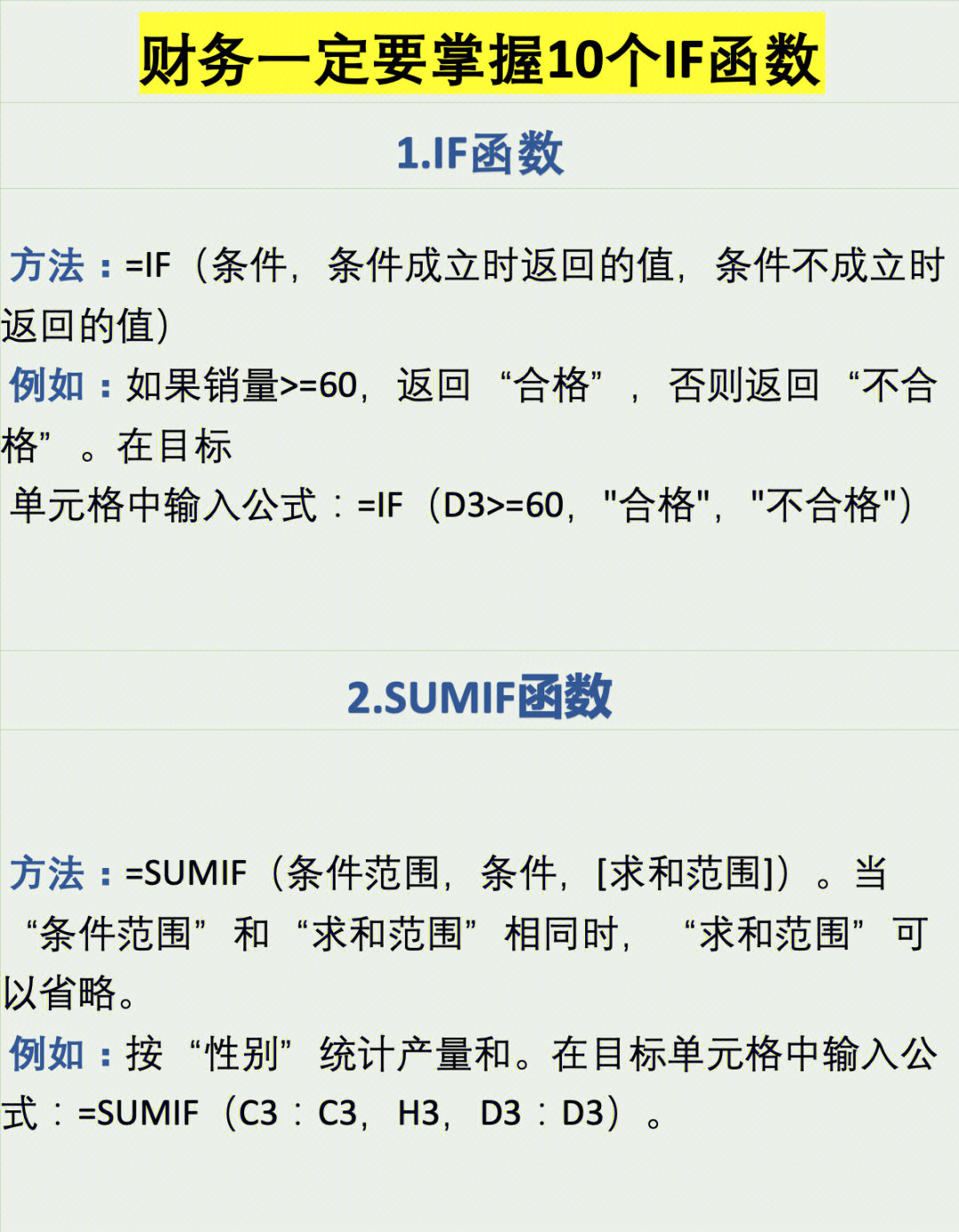
上述公式会判断A2单元格的数值是否大于1000,如果大于1000则返回”合格”,否则返回”不合格”。
多重条件判断 IF函数还可以进行多重条件判断,通过嵌套IF函数来实现。在审计实务中,我们经常需要根据多个条件的不同组合来进行判断和分类。例如:
=IF(A2>1000, "高风险", IF(A2>500, "中风险", "低风险"))
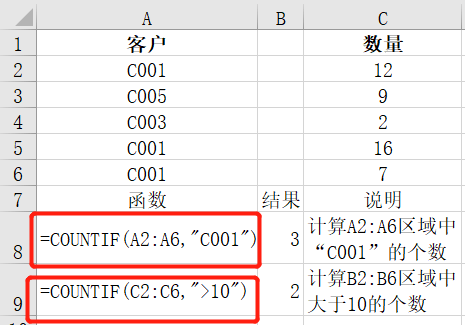
上述公式会首先判断A2单元格的数值是否大于1000,如果是,则返回”高风险”;如果不是,则进一步判断是否大于500,如果是,则返回”中风险”;如果都不满足,则返回”低风险”。
判断文本 IF函数不仅可以对数值进行判断,还可以对文本进行判断。在审计实务中,我们经常需要判断某些文本的特定内容并进行相应操作。例如:
=IF(B2="通过", "审核通过", "未通过")
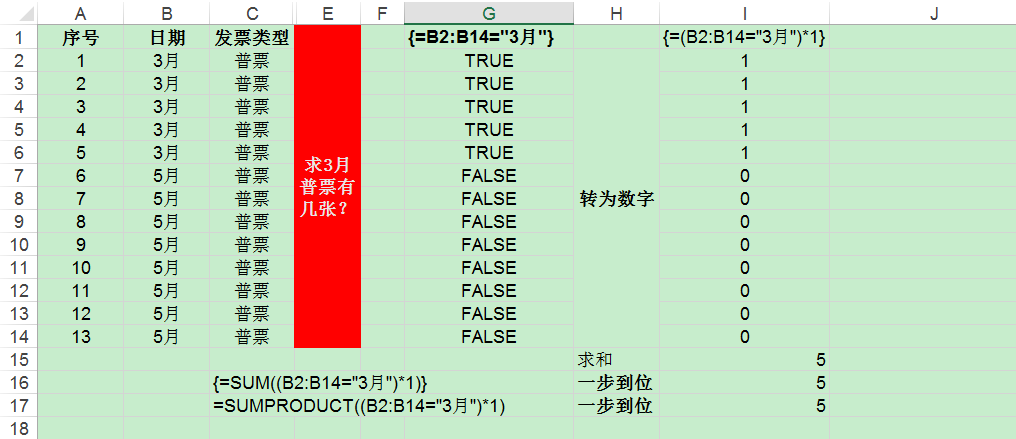
上述公式会判断B2单元格中的文本是否为”通过”,如果是,则返回”审核通过”;否则返回”未通过”。
判断日期 IF函数还可以对日期进行判断。在审计实务中,我们可能需要根据某个日期来判断是否符合某个时间范围,并作出相应的处理。例如:
=IF(C2>TODAY(), "逾期", "按时")
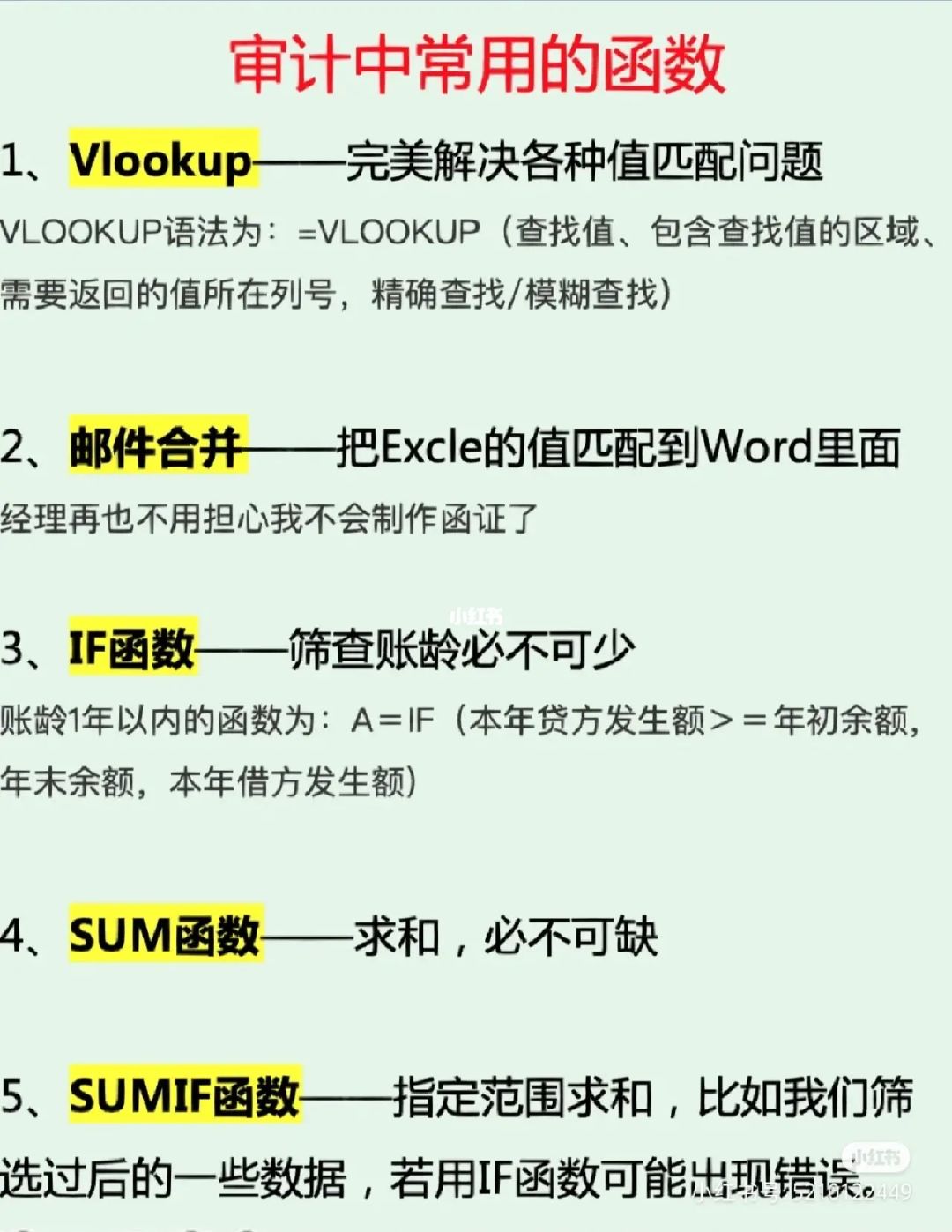
上述公式会判断C2单元格中的日期是否大于当前日期,如果大于当前日期,则返回”逾期”;否则返回”按时”。
总结:
IF函数在Excel中的多种用法为我们提供了灵活的条件判断和结果返回方式。在审计实务中,我们可以根据具体的需求,灵活运用IF函数来进行各种判断和操作,帮助我们高效地完成审计工作。
希望以上介绍对大家有所帮助!如有任何问题或需要进一步了解,请随时留言与我们讨论。感谢阅读!
限时特惠:本站每日持续更新5-20节内部创业项目课程,一年会员
只需199元,全站资源免费下载点击查看详情
站长微信:
jjs406





